| |
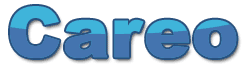 |
|
Accueil > Recherche
Par OkapiSoft
le 01/02/2011 15:29
Careo version : s2011.01 | Pour cela vous avez un bouton pour ouvrir le dossier des documents en dessus de la liste.
A partir de la fenêtre d'exploration de Windows, vous pouvez effectuer votre suppression de documents.
Gestion de la relation client > Gestion de document |
Par OkapiSoft
le 24/03/2010 13:20
Careo version : s2010.03 | Lors de la création de la messagerie partagée, vous devez donner les droit d'accès (tableau "Donner accès à ").
Ensuite, vous verrez apparaitre en dessus de boite de réception "Boite commune".
Messagerie évoluée et partagée > Création d'un email partagé supprime l'arrivée de mes mails princip |
Par
le 21/12/2010 18:37
Careo version : s2010.11 | quand je clique sur la page blanche , j ai l onglet créer un nouveau document , quand je clique dessus , je vais sur enregistrement du document dans mes document .... a ce moment , si j ouvre le document , je n ai pas la procedure pour le modifier ... que se passe t il?
Gestion commerciale > Je veux imprimer une facture, mais j'ai pas de document |
Par OkapiSoft
le 04/05/2010 16:18
Careo version : s2010.05 | C'est bien se que fait Careo.
Vous avez un modèle : tout est dessus.
Vous avez juste à changer les couleurs et la disposition des champs.
Dans la gestion des rapports, placez-vous sur "Facture" (dans la liste).
Ensuite, cliquez sur la feuille blanche : "nouveau document".
Votre document est maintenant, créer et près à être utilisé.
Pour le modifier et le personnaliser, cliquez sur le bouton "Modifier" (feuille avec un crayon).
Gestion commerciale > Je veux imprimer une facture, mais j'ai pas de document |
Par OkapiSoft
le 28/10/2010 07:39
Careo version : s2010.10 | Pour la mise à jour des Careo Mobile, veuillez consulter le guide de prise en main de Careo.
La synchronisation ne peut se faire qu'uniquement si la version de Careo en entreprise et la version déconnectée sont les mêmes.
Cependant, une sécurité est disponible.
Mettez à jour Careo Mobile (le logiciel déconnecté).
Puis faite une synchronisation pour vous connecter au Careo de l'entreprise.
Une fois déconnecté, appuyez sur les touches CTRL+SHIFT et B
Vous avez maintenant un bouton "Lancer" Ã droite.
Vous pouvez cliquer dessus.
Cette synchronisation parcours toutes les données, elle est fonc plus longue.
A faire uniquement en cas de non respect de la synchronisation de Careo.
Synchronisation Careo Mobile > Un utilisateur déconnecté du réseau n'a pas la même version |
Par
le 28/04/2010 18:20
Careo version : s2010.04 | J'ai un petit souci de compréhension de la gestion des interventions avec la version gratuite dont je dispose.
J'avais une intervention, un rendez-vous, programmé pour aujourd'hui, je souhaite indiquer que cette intervention est faite et également mettre un commentaire.
1. Pour sauvegarder le fait que l'intervention est réalisée le
logiciel "m'oblige" Ã programmer une autre intervention et surtout
à indiquer une date, chose que je ne souhaite pas faire (surtout
indiquer une date). Je n'ai pas vu dans la configuration de Careo
s'il était possible ou non de paramétrer cette action. Il me
semble que l'on devrait pouvoir indiquer qu'une intervention est
réalisée sans pour autant en planifier une suivante avec date et
heure.
2. Je souhaite mettre un commentaire sur cette action et pouvoir le
visualiser dans la fenêtre "commentaire intervention". Mais où
doit on mettre ce commentaire dans la fiche d'intervention ?
Lorsqu'il est mis dans la zone Note ou Récapitulatif, il
n'apparait pas dans la zone "commentaire intervention" qui se
trouve juste au dessus de "Dernières interventions"
Comment résoudre ces pbs ?
Configurations > Gestion des interventions |
Par OkapiSoft
le 23/09/2010 14:18
Careo version : s2010.09 | Pour avoir un fichier de prospection et le répartir sur plusieurs intervenants voici, une possibilité :
1/ créez des "ressources"
A partir de la gestion des utilisateurs, créez des ressources avec le nom de votre client.
Par exemple : "monclient 1", puis, "monclient 2", ...
2/ Gestion des téléprospectrices
Les ressources créées seront ensuite affecté au téléprospectrice.
Pour cela, sélectionnez en une, par exemple : "telepro 1".
Puis rentrez dans sa fiche, cliquez sur "Equipe", puis affectez lui un "client" créé ci-dessus.
Par exemple : "mon client 1".
Ainsi, "telepro 1", pourra faire de la téléprospection sur le fichier de "mon client 1".
3/ Identifiez-vous au logiciel de la téléprospectrice ("telepro 1")
A partir du tableau de bord, cliquez sur le bouton "Filtres", pour le bouton "ressource".
Cochez la case du client à prospecter, ici "mon client 1".
Vous avez maintenant sur le tableau de bord de "telepro 1", la téléprospection de votre client "mon client 1".
4/ répartir votre fichier entre téléprospectrice.
Vous avez importé un fichier complet, vous pouvez scinder votre fichier entre plusieurs téléprospectrices.
Pour ce faire, placez-vous sur le tableau de bord, contenant toutes les interventions de votre client.
Sélectionnez une partie des interventions (en faisant une sélection multiple), puis cliquez sur le bouton "Traitement".
Puis, sélectionnez par exemple "telepro 1" dans "affecter les interventions à ", et cliquez sur le bouton "Distribuer".
Les interventions sont maintenant affecté à "telepro 1".
Vous pouvez renouvelez ceux-ci pour tous vos téléprospectrices.
Gestion de la relation client > Scinder mon fichier pour de la téléprospection |
|
|
